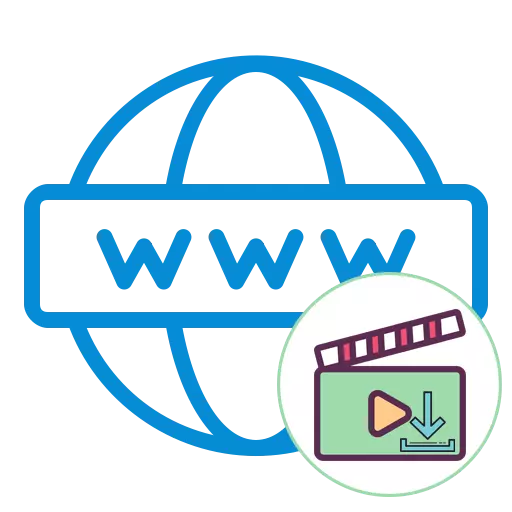
Nu har alle brugere mulighed for at se video online ved at bruge specielle hosting eller sociale netværk. Derudover er det undertiden nødvendigt at blot placere rullen på lokalopbevaring for at få adgang til det i mangel af en internetforbindelse. Især for sådanne situationer udvikles værktøjer, der giver dig mulighed for at uploade video fra sociale netværk, videostadier, individuelle websteder og andre kilder. Vi ønsker at fortælle om tre metoder, der vil tillade nogen nødvendig video til din computer.
Download videoer via internettet
Alle følgende metoder har deres egne egenskaber og giver dig mulighed for at uploade ruller af forskellige formater. For eksempel på YouTube er du usandsynligt, at du finder en ny serie eller en film i god kvalitet, men derfra kan du downloade Copyright Short Videoer, som ikke er på Torrent Trackers, i modsætning til de nyeste biograf. For at starte er det derfor nødvendigt at bestemme, hvilken type poster du vil indlæse, og efter at du skubber ud af personlige præferencer, skal du skifte til valget af en passende download-indstilling. Nu vil vi analysere dem alle, så du kan lære mere om hver.Metode 1: Udvidelser til browsere
Til at begynde med rejser vi den nemmeste metode - installerer en udvidelse til en browser. Nu er der mange tredjepartsværktøjer, der spredes gratis, som tilføjes til video hosting eller socialt netværk, som er ansvarlig for at downloade video. Normalt vises en ny knap på siden, når du trykker på lastning af den valgte rulle, begynder. De fleste af disse udvidelser fungerer korrekt med VKontakte, Facebook, klassekammerater, Yandex.Videos, Rutube, YouTube og andre lignende webtjenester. M mere detaljeret om alt dette vil vi diskutere i slutningen af metoden 2, som vil blive afsat til særlige programmer til at downloade videoen, da disse værktøjer har meget til fælles.
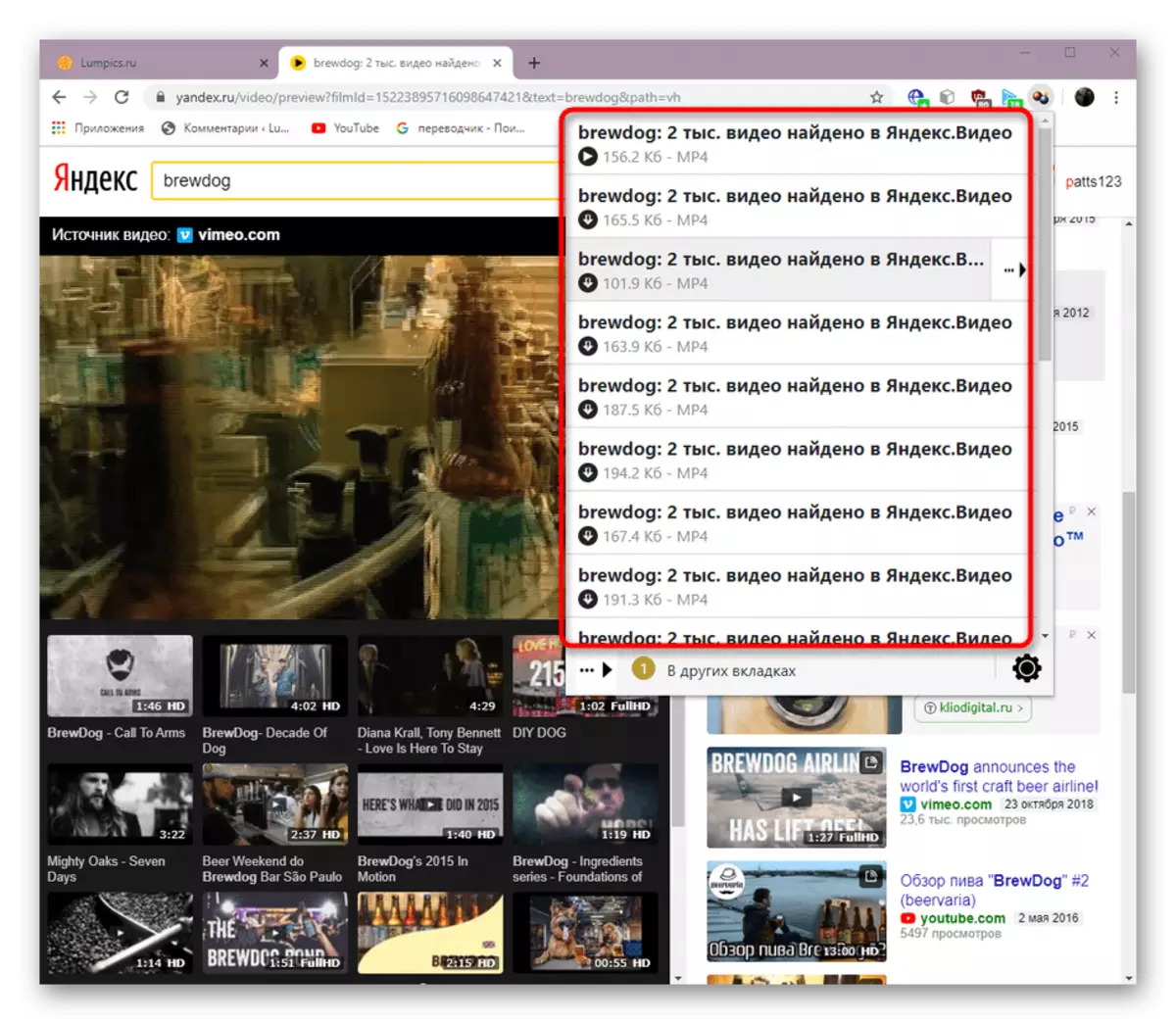
Metode 2: Video Download Programmer
Desværre er der i den aktuelle tid ikke så mange full-fledged-programmer med en grafisk grænseflade, hvor video-download-indstillingen fra forskellige websteder er fuldt implementeret. Men flere muligheder er stadig opmærksomme. Normalt virker sådan software på et af de to principper - du bør selvstændigt indsætte et link til rullen, eller søgningen udføres gennem browseren indbygget i værktøjet. Sådan software er også velegnet til at opnå indhold fra de ovennævnte sociale netværk og videostationer, så i andre instruktioner på vores websted behandles disse applikationer med browser-add-ons. Gennemse listen over links senere. Klik på en af dem for at fortsætte med den manual, hvor flere metoder til download af video fra den angivne kilde beskrevet detaljeret.

Læs mere:
3 udvidelser til download af video i yandex.browser
Download video fra yandex.videos / mail.ru / vkontakte / odnoklassniki / Facebook / Instagram
Derudover bemærker vi, at i ovenstående retningslinjer måske ikke finder det ønskede websted, men princippet om de værktøjer, der overvejes, er næsten identisk for alle webtjenester, så du kan overveje instruktionerne universelle. Hvis du ikke har hentet en passende tilføjelse eller et program, råder vi dig til at blive bekendt med den fulde liste over populære repræsentanter i en separat anmeldelse på vores hjemmeside. Der er samlet både software- og browserudvidelser.
Metode 3: Torrent-klienter
Vi går glat til den sidste metode, som er forbundet med brugen af torrent trackers og kunder. Lad os starte med det faktum, at trackerne kaldes specielle websteder, hvor brugerne forlader links til at downloade forskellige filer, herunder film, tv-serier og individuelle ruller. Gennem klienten foretages hele indholdet af alt indhold på din computer gennem distributioner. Der er dog kunder med deres biblioteker. Bare vi vil først overveje ved at tage Zona som et eksempel.
- Efter installation af programmet skal du starte det og se på hovedmenuen. De nyeste nye varer vises her, og du kan finde andre film og serier gennem specielle sektioner eller den indbyggede søgning.
- På videosiden kan du straks starte downloadet ved at klikke på den tilsvarende knap.
- Hvis vi taler om serien, vil årstiderne og serien blive vist lidt under.
- Du kan downloade både hele sæsonen og en separat serie.
- Når du har klikket på Download-knappen, starter DOWNLOAD automatisk uden nogen meddelelser. For at kontrollere fremskridt, gå til afsnittet "Downloads".
- Se nu den aktuelle status for videoen.
- For at gå til placeringen af filen, klik på knappen "Vis i mappe".
- Det forbliver kun at starte afspilningen.

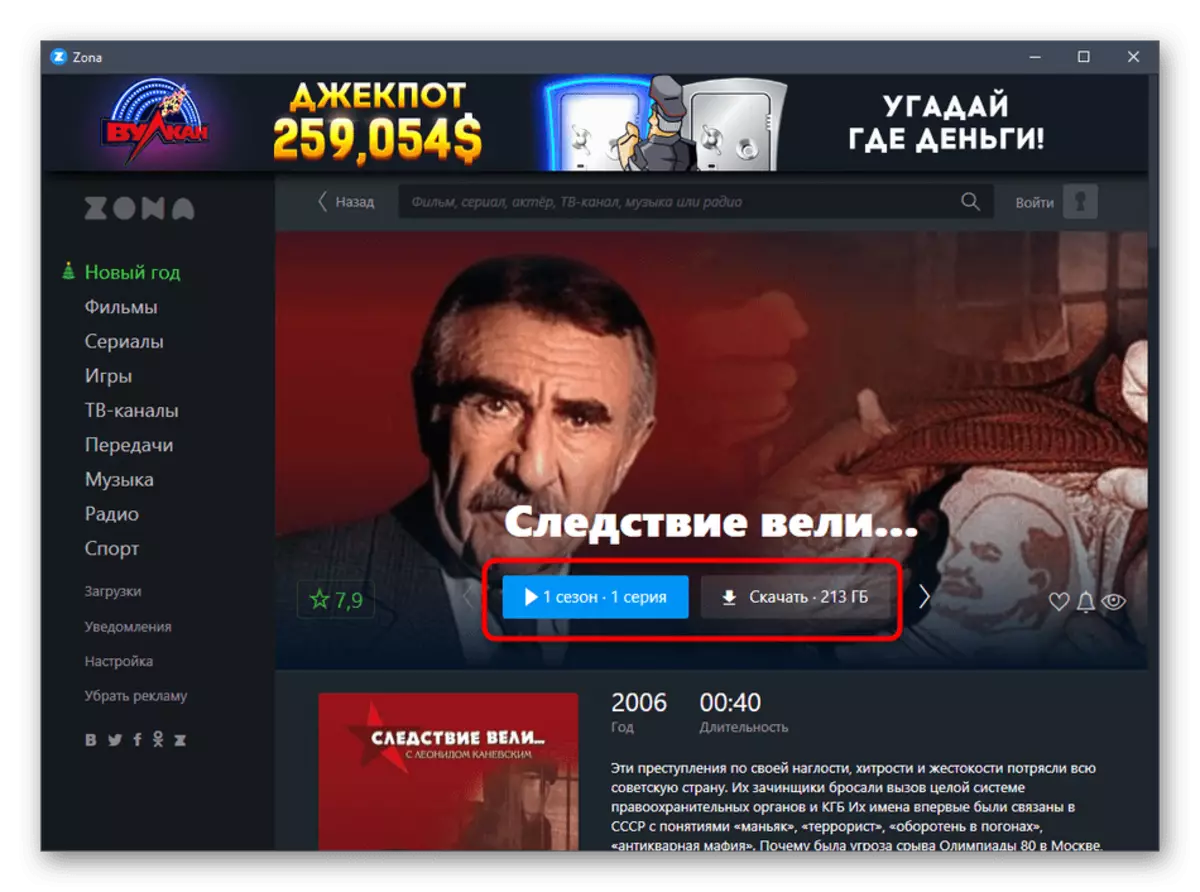
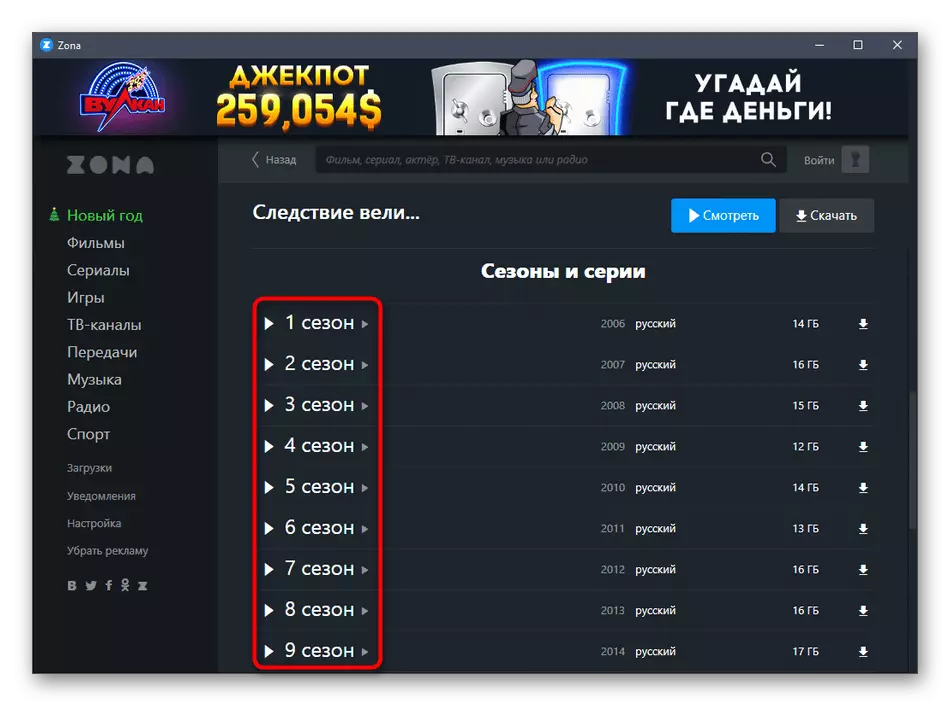
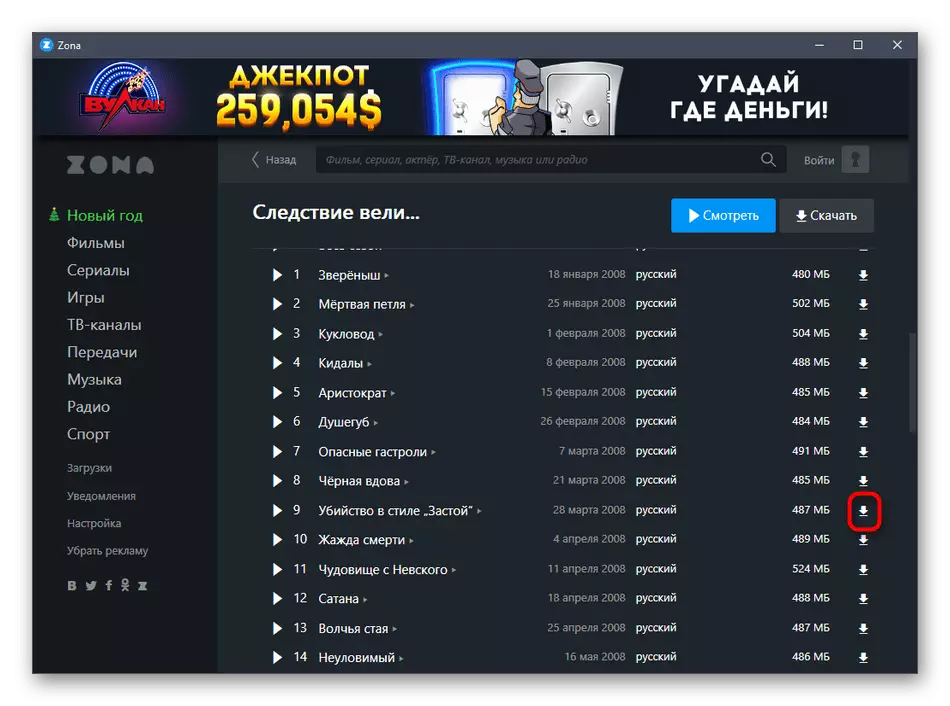


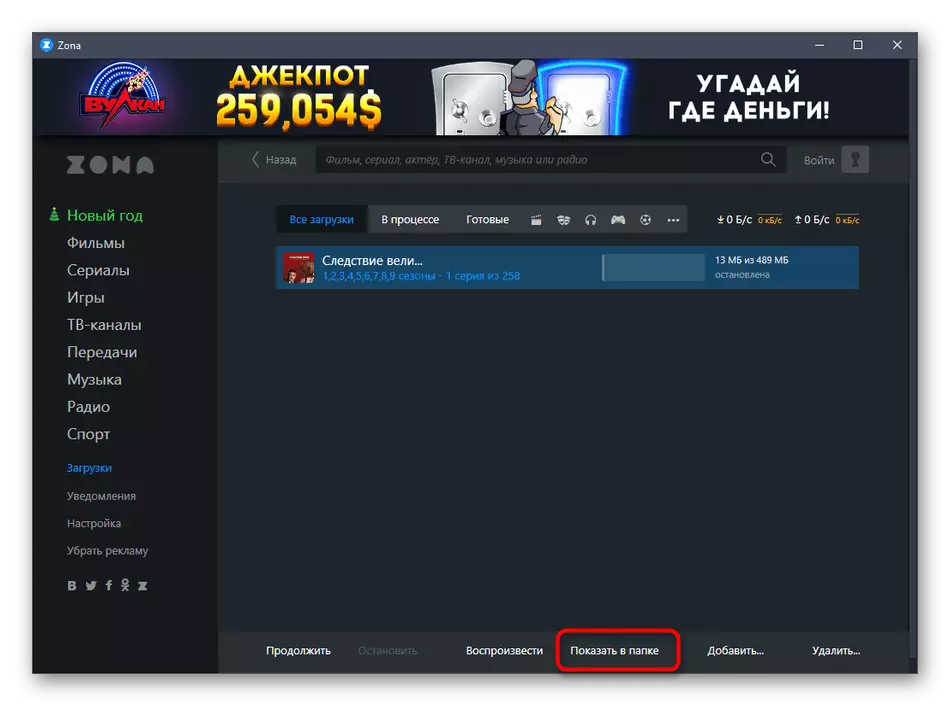
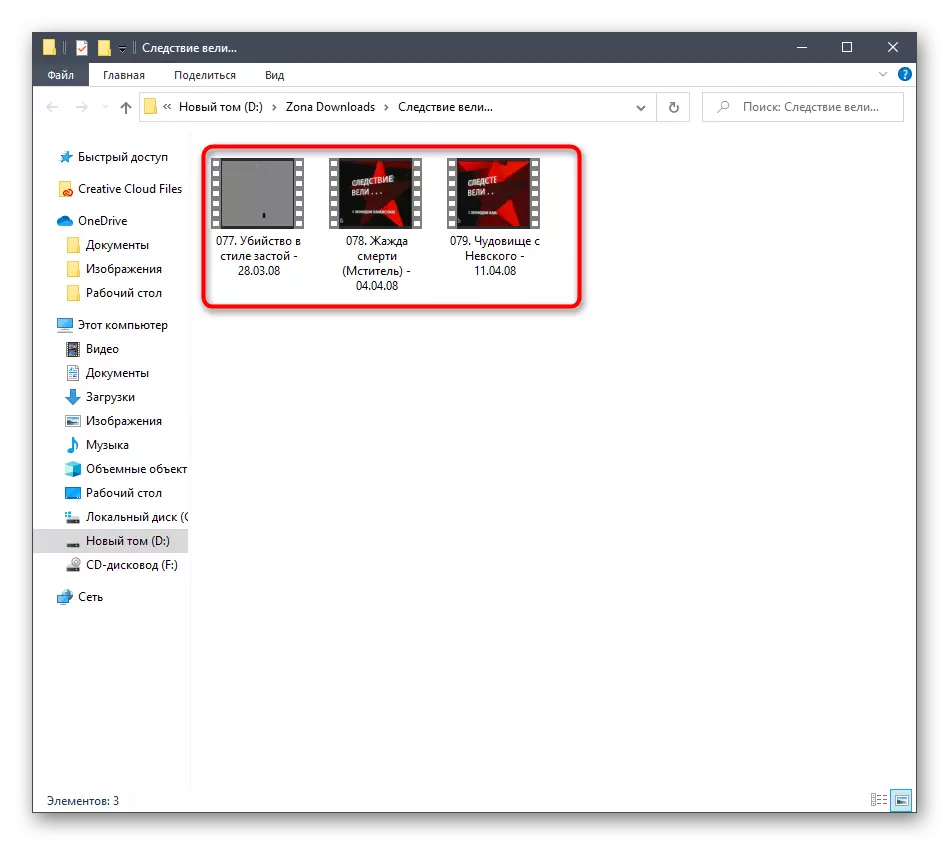
Et andet berømt program, der er udstyret med sit bibliotek med filer, kaldes Mediaget. Hvis du ikke passer til Zona, og du vil bruge denne applikation, anbefaler vi at læse de andre instruktioner om dette emne ved at klikke på linket herunder.
Læs mere: Download film gennem Mediaget-programmet
De fleste andre torrent kunder giver dig mulighed for at downloade kun de filer, der blev fundet via trackers. Lad os se på denne metode på utallet af uTorrent:
- Når du har søgt at søge efter filen, der skal downloades, skal du starte programmet og vælge "Tilføj torrent" via filafsnittet.
- En standard leder vil åbne. I det skal du finde torrentformatobjektet og åbne det.
- Vælg et download-plad, installer yderligere muligheder og klik på OK.
- Forvent downloadet til at downloade videoen.
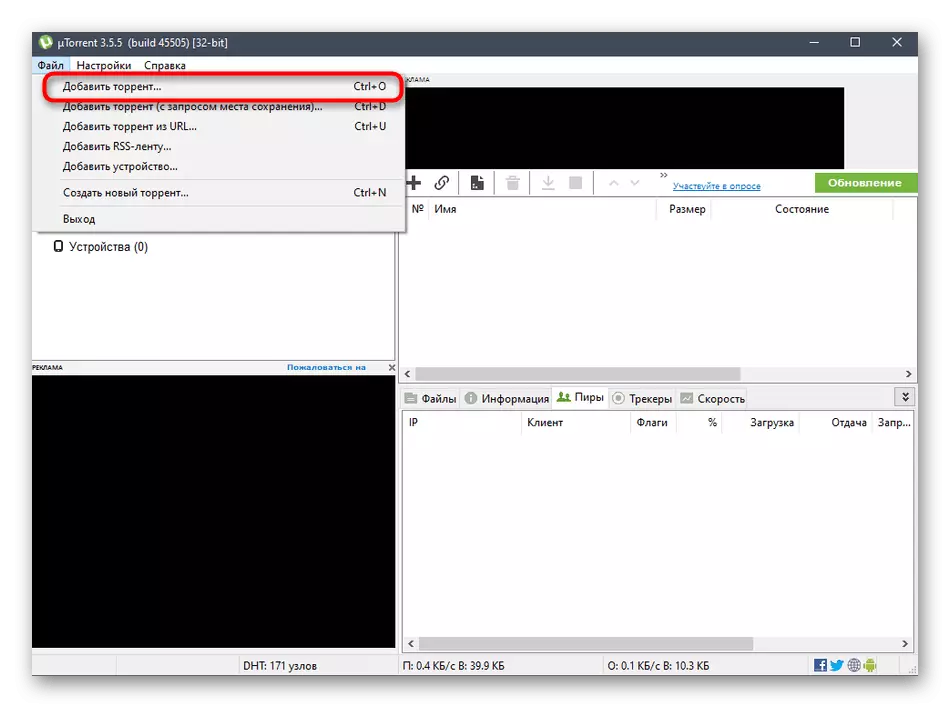
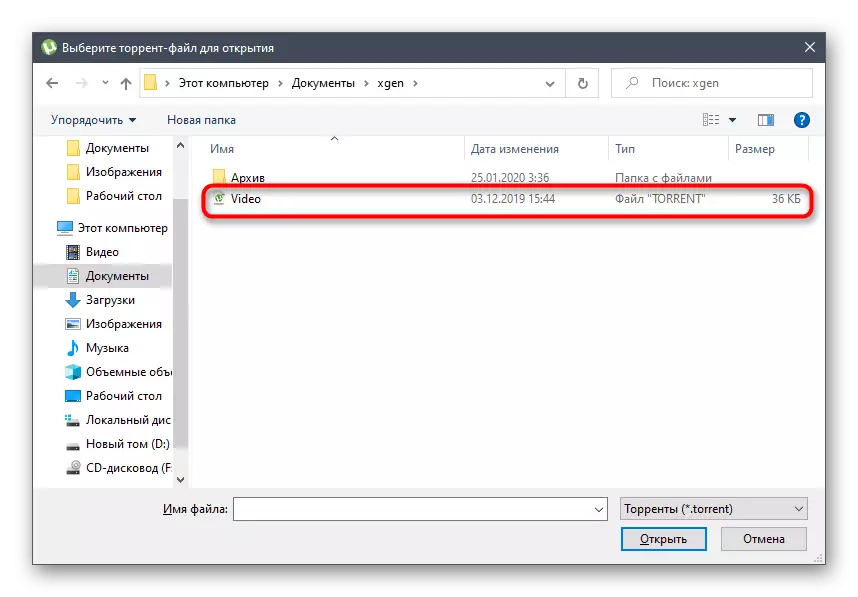


Bare vi forsøgte at fortælle om principperne om interaktion med programmer til lastning af torrents. Men på vores hjemmeside er der en mere omfattende instruktion om dette emne, og kategorien, hvor alle populære torrent kunder samles med detaljerede anmeldelser. Hvis du ønsker det, kan du gøre dig bekendt med alle disse materialer ved at klikke på følgende overskrifter.
Læs mere:
Torrent klienter til Windows
Download film til en computer torrent klienter
Som en del af dagens materiale fortalte vi om tre forskellige metoder til at downloade video til din computer gennem udvidelser og programmer. Som det kan ses, har hver mulighed ret til at eksistere og vil være den mest nyttige som muligt i visse situationer, så det er vigtigt at vide, hvilken metode der skal bruges om nødvendigt.
